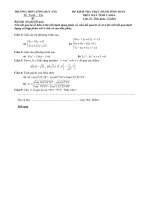Bài thực hành mạng máy tính
Bạn đang xem bản rút gọn của tài liệu. Xem và tải ngay bản đầy đủ của tài liệu tại đây (1.18 MB, 81 trang )
NHẬP MƠN MẠNG MÁY TÍNH
BÀI THỰC HÀNH 1
1
CuuDuongThanCong.com
/>
Nội dung bài thực hành 1
1. Chuẩn bị môi trường
2. Tạo local users
3. Thiết lập mạng ngang hàng
2
CuuDuongThanCong.com
/>
1. Chuẩn bị mơi trường
Tạo các máy ảo với HDH:
• Windows 2003 Server Standard Edition,
Stand-alone server (cài đặt)
– Tên máy W2K3xx, với xx là số thứ tự máy
– Workgroup là MMTxx
– Dùng NIC VMNet1
– Administrator khơng có password
– JB88F-WT2Q3-DPXTT-Y8GHG-7YYQY
3
CuuDuongThanCong.com
/>
Chuẩn bị mơi trường (tt)
• Windows 2000 Professional
– Sao chép ảnh
– Đổi tên máy W2Kxx
– Workgroup là MMTxx
– Dùng NIC là VMNet1
4
CuuDuongThanCong.com
/>
2. Tạo local users
Tạo các local users:
• us11, us12: khơng có password
• us21, us22: password là us21, us22
5
CuuDuongThanCong.com
/>
NTFS permissions
Tạo các folders trên đĩa C máy Serverxx
• Data1
– us11, us12 : read&execute, write
• Data1\data11: us11 Full Controll
• Data1\data12: us12 Full Controll
• Data2
– us21, us22: read&execute, write
Logon bằng us11, us12, us21, us22 để kiểm tra
6
CuuDuongThanCong.com
/>
3. Thiết lập mạng ngang hàng
• Kiểm tra cấu hình của máy W2Kxx, máy
W2K3xx
– Tên máy
– Workgroup
– Địa chỉ IP
• Thiết lập mạng ngang hàng giữa W2Kxx
và W2K3xx
7
CuuDuongThanCong.com
/>
Shared Folders
• Tạo các folders:
– Share2K trên máy W2Kxx
– Share2K3 trên máy W2K3xx
• Chia sẻ (share) các folders với quyền truy xuất
mặc định:
– Share2K trên máy W2Kxx
– Share2K3, Data1, Data2 trên máy W2K3xx
• Lần lượt logon vào máy W2Kxx bằng us11,
us12, us21, us22 để truy xuất các shared
folders Nhận xét
8
CuuDuongThanCong.com
/>
NHẬP MƠN MẠNG MÁY TÍNH
BÀI THỰC HÀNH 2
1
CuuDuongThanCong.com
/>
Nội dung bài thực hành 2
1. Chuẩn bị môi trường
2. Thiết lập mạng ngang hàng
3. Thiết lập và kiểm tra địa chỉ IP
2
CuuDuongThanCong.com
/>
1. Chuẩn bị mơi trường
Tạo các máy ảo với HDH:
• Windows 2003 Server Standard Edition,
Stand-alone server
– Sao chép ảnh máy ảo
– Đổi tên máy Sxx, với xx là số thứ tự máy
– Workgroup là WGxx
– Dùng NIC VMNet1
3
CuuDuongThanCong.com
/>
Chuẩn bị mơi trường (tt)
• Windows 2000 Professional
– Sao chép ảnh máy ảo
– Đổi tên máy Wxx
– Workgroup là WGxx
– Dùng NIC là VMNet1
4
CuuDuongThanCong.com
/>
Tạo local users, local groups
Tạo các local users trên Sxx, và Wxx:
• u1, u2: khơng có password
• u3: password là u3, tạo khi logon lần thứ nhất
• u4: password là u4, tạo khi logon lần thứ nhất
Tạo các local group trên Sxx:
• GroupA: có 2 thành viên là u1 và u2
• GroupB: có 2 thành viên là u3 và u4
5
CuuDuongThanCong.com
/>
NTFS permissions
Tạo các folders trên đĩa C máy Serverxx
• DataA
– GroupA: read&execute, write
• DataA\data1: u1 Full Controll
• DataB
– GroupB: read&execute, write
• Public: GroupA và Group B Full Controll
Logon bằng u1, u2, u3, u4 để kiểm tra
6
CuuDuongThanCong.com
/>
Shared Folders
• Tạo các folders:
– PublicW trên máy Wxx
• Chia sẻ (share) các folders với quyền truy xuất
mặc định :
– PublicW trên máy Wxx
– Data1, Data2, Public trên máy Sxx
7
CuuDuongThanCong.com
/>
2. Thiết lập mạng ngang hàng
• Thiết lập mạng ngang hàng giữa Sxx và
Wxx:
– Kiểm tra tên máy, địa chỉ IP, workgroup
• Lần lượt logon vào máy Wxx bằng u1, u2, u3,
u4, administrator để truy xuất các shared
folders Nhận xét
• Đổi tên workgroup thành NEWxx:
– Kiểm tra lại việc truy xuất các shared
folders
8
CuuDuongThanCong.com
/>
3. Thiết lập, kiểm tra địa chỉ IP
• Lần lượt thay đổi card mạng trên Wxx:
– Bridge
– Host-only (VMNet1)
– NAT (VMNet8)
• Dùng
lệnh
[ipconfig
/release],
[ipconfig/renew] để ghi nhận giá trị IP (ip
address, subnet mask, gateway, DNS
server)
9
CuuDuongThanCong.com
/>
Thiết lập địa chỉ IP
• Lần lượt thay đổi card mạng trên Wxx:
– Host-only (VMNet1)
– NAT (VMNet8)
• Lần lượt thiết lập địa chỉ IP tĩnh cho máy
Wxx dùng địa chỉ riêng (private address):
– Mạng lớp A (10.x.x.x)
– Mạng lớp B (172.16.x.x)
– Mạng lớp C (192.168.x.x)
10
CuuDuongThanCong.com
/>
Thiết lập địa chỉ IP (tt)
• Thực hiện các thay đổi tương ứng trên
máy Sxx để duy trì mạng ngang hàng đã
tạo
11
CuuDuongThanCong.com
/>
NHẬP MƠN MẠNG MÁY TÍNH
BÀI THỰC HÀNH 2A
1
CuuDuongThanCong.com
/>
Nội dung bài thực hành 2
1. Chuẩn bị môi trường
2. Thiết lập mạng ngang hàng
3. Thiết lập và kiểm tra địa chỉ IP
2
CuuDuongThanCong.com
/>
1. Chuẩn bị mơi trường
Tạo các máy ảo với HDH:
• Windows 2003 Server Standard Edition,
Stand-alone server
– Sao chép ảnh máy ảo
– Đổi tên máy Sxx, với xx là số thứ tự máy
– Workgroup là WGxx
– Dùng NIC VMNet1
– Tạo thêm card mạng thứ 2 – dùng VMNet8
3
CuuDuongThanCong.com
/>
Chuẩn bị mơi trường (tt)
• Windows 2000 Professional
– Sao chép ảnh máy ảo
– Đổi tên máy Wxx
– Workgroup là WGxx
– Dùng NIC là VMNet1
4
CuuDuongThanCong.com
/>
Tạo local users, local groups
Tạo các local users trên Sxx, và Wxx:
• u1, u2: khơng có password
• u3: password là u3, tạo khi logon lần thứ nhất
• u4: password là u4, tạo khi logon lần thứ nhất
Tạo các local group trên Sxx:
• GroupA: có 2 thành viên là u1 và u2
• GroupB: có 2 thành viên là u3 và u4
5
CuuDuongThanCong.com
/>
NTFS permissions
Tạo các folders trên đĩa C máy Sxx
• DataA
– GroupA: read&execute, write
• DataA\data1: u1 Full Controll
• DataB
– GroupB: read&execute, write
• Public: GroupA và Group B Full Controll
Logon bằng u1, u2, u3, u4 để kiểm tra
6
CuuDuongThanCong.com
/>